آيباد: كيفية إدخال أو إزالة بطاقة SIM
تعلم كيفية الوصول إلى بطاقة SIM على آيباد من آبل من خلال هذا الدليل.
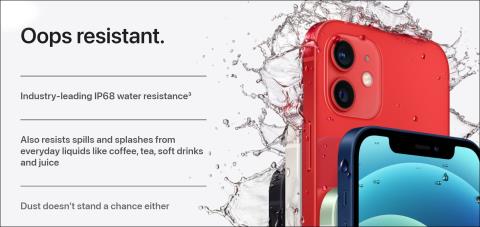
70% من أجسامنا مكونة من الماء، ولكن لا سمح الله حتى أن يدخل جزء صغير منها إلى رفيقك اليومي المحبوب – iPhone. إن جهاز iPhone الخاص بك مقاوم للماء ولكنه بالتأكيد ليس مقاومًا للماء. إذا تعرض مؤخرًا للمياه، فإليك كيفية التحقق من تلف جهاز iPhone الخاص بك بسبب المياه.

على سبيل المثال، تحمل أحدث سلسلة iPhone 15 تصنيف IP68 لمقاومة الماء والغبار . وهذا يعني أنه يوفر حماية من المستوى 6 ضد الغبار والماء وحماية من المستوى 8 ضد الماء. المستوى 6 هو الحد الأقصى لمقاومة الغبار، والمستوى 8 يوفر مقاومة للماء عندما يكون iPhone مغمورًا حتى عمق 3 أمتار لمدة تصل إلى 30 دقيقة.
وهذا يعني أن جهاز iPhone الخاص بك ليس مقاومًا للماء، وهناك احتمال أن يدخل الماء ويؤثر على الوظيفة. دعونا نفهم كيف.
إقرأ أيضاً : كيفية إخراج الماء من الأيفون
يتم اختبار مقاومة الماء على iPhone الخاص بك لظروف محددة، مثل الغمر في الماء لفترة محدودة وعلى عمق محدد. عند تجاوز هذه الحدود، وإذا تعرض جهازك للماء لفترات طويلة، فقد تتعرض مقاومة الماء للخطر.
علاوة على ذلك، يحتوي جهاز iPhone الخاص بك على أختام وحشيات حول الفتحات (مثل منفذ الشحن والأزرار وصينية بطاقة SIM) لمنع دخول الماء. ومع ذلك، يمكن أن تتحلل هذه الأختام بمرور الوقت أو تتعرض للخطر بسبب الأضرار المادية، مما قد يسمح بتسرب المياه.

مصدر الصورة: أبل
هناك احتمال آخر لتعرض مقاومة الماء للخطر وهو عندما يتم فتح جهاز iPhone الخاص بك أثناء الخدمة والإصلاح ولا يتم إغلاقه مرة أخرى بشكل صحيح. يمكن أن يؤدي ذلك إلى كشف بعض الفجوات بين الشاشة ولوحة الجسم، مما يسمح بتسرب قطرات الماء والرطوبة إلى الداخل.
إذا كنت تشك في وقوع حدث مؤسف من بين الأحداث المذكورة أعلاه، فاطلع على الطرق أدناه للتحقق مما إذا كان جهاز iPhone الخاص بك قد تعرض للتلف بسبب الماء. لنبدأ بالتحقق من مؤشر الاتصال السائل على جهاز iPhone الخاص بك.
إليك طريقة نهائية للتحقق مما إذا كان جهاز iPhone الخاص بك يتأثر بالمياه. قم بإزالة درج SIM الموجود على جهاز iPhone الخاص بك وأمسك الجهاز بحيث تكون الشاشة متجهة للأسفل. استخدم مصباحًا يدويًا وقم بتوجيه الضوء داخل فتحة بطاقة SIM.

إذا كان لون LCI باللون الأحمر، فهذا يعني أن iPhone قد تعرض للتلف بسبب الماء. ومع ذلك، إذا أظهر مؤشر LCI لونًا أبيض أو فضيًا، فإن iPhone لا يتأثر بالمياه.
في حين أن معظم أجهزة iPhone تحتوي على مؤشرات اتصال سائلة مدمجة، فإن طرازات iPhone 14 و15 في الولايات المتحدة لا تحتوي على LCI نظرًا لعدم وجود أي فتحة لبطاقة SIM. لذلك، يمكنك التحقق من بعض المعلمات الأخرى في القائمة التالية.
فيما يلي ستة علامات أخرى بخلاف LCI تشير إلى تلف جهاز iPhone الخاص بك بسبب المياه.
إذا تم إيقاف تشغيل جهاز iPhone الخاص بك من تلقاء نفسه أو إعادة تشغيله بشكل عشوائي ، فقد يكون هناك تلف بسبب الماء. إذا وصل الماء إلى الأجزاء الداخلية، فقد يتداخل مع الدوائر والتوصيلات، مما يؤدي إلى مشكلات في إمداد الطاقة. علاوة على ذلك، قد تلاحظ أيضًا مشكلات أثناء محاولة شحن جهاز iPhone الخاص بك، حيث قد ينقطع مصدر الطاقة.

يمكن أن يتداخل تلف المياه مع الاتصال بين الشاشة والمكونات الداخلية، مما يؤدي إلى حدوث مشكلات وعدم انتظام في الشاشة . يمكن أن يؤدي الماء إلى إتلاف لوحات العرض، مما يتسبب في خلل في وحدات البكسل أو يؤدي إلى تغير دائم في اللون.

يمكن أن يؤدي تلف المياه إلى تآكل المكونات المسؤولة عن الإضاءة الخلفية، مما يجعل الشاشة تبدو باهتة أكثر من المعتاد. علاوة على ذلك، قد يؤثر التلف الناتج عن المياه على وظيفة شاشة اللمس ، مما يؤدي إلى ظهور مناطق غير مستجيبة على الشاشة إلى جانب سلوك غير منتظم مثل اللمسات الزائفة أو اللمسات الشبحية.
إذا دخل الماء إلى مستشعرات الكاميرا، فسوف تلاحظ أن الصور أصبحت أكثر ليونة من المعتاد مما يؤدي إلى إخراج ضبابي. يمكن أن يدخل الماء إلى وحدات الكاميرا إذا لم يتم لصق المكونات الخارجية بشكل صحيح أثناء الخدمة أو الإصلاح. إذا نظرت عن كثب إلى عدسة الكاميرا الخاصة بجهاز iPhone الخاص بك، فقد تجد أيضًا قطرات ماء أو رطوبة مرئية.
عندما يدخل الماء إلى شبكة مكبر الصوت، قد تسمع صوتًا يخرج مع تشوه وأصوات طقطقة. إذا تمكنت من التعرف على أي خلل في إخراج الصوت على جهاز iPhone الخاص بك، فقد يكون ذلك علامة على تسرب الماء داخل الأجزاء الداخلية، مما تسبب في بعض الأضرار.
يمكن أن يؤدي الماء أيضًا إلى إتلاف مستشعرات جهاز iPhone الخاص بك. عندما تتسرب المياه إلى الأجزاء الداخلية لجهاز iPhone الخاص بك، يمكن أن تحجب المياه أجهزة الاستشعار وتعرقلها، مما يؤثر على وظائفها. على سبيل المثال، قد يتوقف Face ID الموجود على iPhone عن العمل عندما تشوه قطرات الماء الموجودة على عدسة الكاميرا أو المستشعرات الإشارات الضوئية، مما يؤدي إلى فشل محاولات التعرف.

علاوة على ذلك، يمكن أن يؤثر الماء أيضًا على مستشعر القرب ومستشعر الإضاءة المحيطة، مما يؤدي إلى مشكلات مثل عدم إيقاف تشغيل الشاشة أثناء المكالمات الهاتفية أو تعديلات السطوع غير الصحيحة.
إذا لم تتمكن من الضغط على الزر الجانبي أو زر التحكم في الصوت أو زر Touch ID الرئيسي على جهاز iPhone الخاص بك، فمن المحتمل أن تكون جزيئات الماء أو الرطوبة عالقة وقد سدت هذه الأزرار. يمكن أن يؤدي تسرب الماء إلى مناطق معينة إلى تعطيل الحركة الصحيحة للأزرار، مما يجعلها لزجة أو يصعب الضغط عليها.
كانت تلك بعض الطرق الممكنة لتحديد الضرر الناتج عن السوائل في جهاز iPhone الخاص بك. إذا كان لديك المزيد من الاستفسارات، انتقل إلى القسم التالي.
1. هل يغطي الضمان أضرار المياه؟
عادةً لا يتم تغطية الأضرار الناجمة عن المياه بموجب الضمانات القياسية (بما في ذلك ضمان Apple المحدود لمدة عام واحد) للأجهزة الإلكترونية.
2. هل توفر خدمة +Apple Care تغطية للأضرار الناجمة عن المياه؟
نعم، توفر Apple Care+ تغطية للأضرار العرضية، بما في ذلك الأضرار الناجمة عن المياه.
3. هل يمكنني السباحة باستخدام جهاز iPhone الخاص بي؟
لا يُنصح بالسباحة باستخدام جهاز iPhone الخاص بك - فلن ترغب في تحدي مقاومة الماء.
4. ما هي تكلفة إصلاح الأضرار التي سببتها المياه لجهاز iPhone الخاص بي؟
تختلف تكلفة إصلاح الأضرار الناجمة عن المياه في جهاز iPhone وتتأثر بمدى الضرر. يمكن أن يوفر الاتصال بدعم Apple معلومات أكثر تحديدًا.
5. هل يؤدي وضع جهاز iPhone داخل كيس الأرز إلى إخراج الماء؟
يعد وضع جهاز iPhone في كيس الأرز طريقة شائعة لامتصاص الرطوبة. ومع ذلك، فهو ليس حلاً مضمونًا، وقد تظل هناك حاجة إلى إصلاح احترافي للأجهزة المتضررة من الماء.
نأمل أن تساعدك هذه المقالة في تقييم ما إذا كانت المياه قد أثرت على جهاز iPhone الخاص بك وألحقت به أضرارًا. نعم، جهاز iPhone الخاص بك مقاوم للماء، لكننا نوصي بتجنب تحديه كلما أمكن ذلك. إذا كنت تشك في أن جهاز iPhone الخاص بك تالف، فقم بزيارة أقرب فني معتمد من Apple وقم بإصلاحه.
تعلم كيفية الوصول إلى بطاقة SIM على آيباد من آبل من خلال هذا الدليل.
في هذا المنشور نتناول كيفية حل مشكلة حيث لا تعمل ميزات الملاحة والـ GPS بشكل صحيح على هاتف آبل آيفون.
إذا تم تعطيل حسابك في App Store و iTunes، اكتشف كيف يمكنك استعادة الوصول بسهولة مع خطوة بخطوة مفيدة.
لتتبع الأماكن التي زرتها مؤخرًا، إليك كيفية التحقق من سجل مواقعك على iPhone وiPad وMac.
هل تريد إعادة تسمية صورة أو مقطع فيديو على جهاز iPhone أو iPad؟ فيما يلي بعض الطرق المختلفة للقيام بذلك بسرعة وكفاءة.
هل لديك جهات اتصال معينة تستخدمها بشكل متكرر؟ إليك كيفية إضافة جهات الاتصال أو إزالتها من المفضلة على جهاز iPhone الخاص بك.
هل تنفد بطارية iPhone أثناء الشحن؟ فيما يلي بعض الحلول البسيطة والفعالة لإصلاح مشكلة استنزاف بطارية iPhone أثناء الشحن.
هل تواجه صعوبة في إدارة الملفات على جهاز Mac وiPhone؟ استخدم هذه الطرق السبعة الأسهل لتنظيم الملفات وإدارتها دفعة واحدة مثل المحترفين.
هل تتساءل أين ذهبت كل أو بعض جهات الاتصال الخاصة بك على جهاز iPhone الخاص بك؟ فيما يلي 5 طرق مضمونة لاستعادة جهات الاتصال المحذوفة على جهاز iPhone الخاص بك.
هل أنت غير قادر على عرض صور DNG التي قمت بالتقاطها على جهاز iPhone الخاص بك؟ إليك كيفية تحويل صور RAW إلى JPG على جهاز iPhone الخاص بك!







